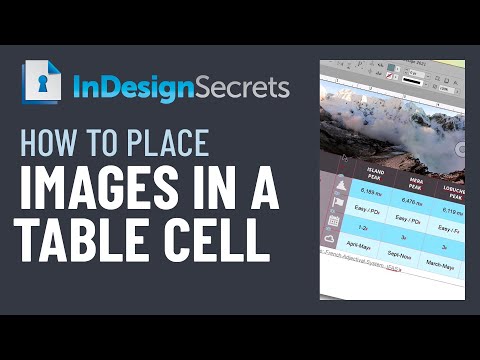অটোটুন একটি ভোকাল ট্র্যাকের পিচকে সামঞ্জস্য করে এবং ম্যানিপুলেট করে এবং এটি জনপ্রিয় হিপ-হপ সংগীতে ব্যবহারের জন্য পরিচিত। যদিও এটি একটি রোবোটিক, উচ্চ-সুরযুক্ত ভয়েস তৈরি করতে পারে, এটি traditionalতিহ্যবাহী গানের ভয়েসগুলিকে নিয়ন্ত্রণ করতে পারে এবং তাদের পিচ নিখুঁত করতে পারে। আপনি যদি ট্র্যাকের শব্দ সম্পাদনা করতে অটোটুন ব্যবহার করতে চান তবে আপনি এটি মোটামুটি সহজেই করতে পারেন। গ্যারেজব্যান্ডের মতো কিছু অডিও এডিটিং সফটওয়্যারের নিজস্ব অটোটুন রয়েছে, অন্যদের জন্য একটি প্লাগইন প্রয়োজন যা অনলাইনে কেনা এবং ডাউনলোড করা যায়।
ধাপ
3 এর মধ্যে 1 পদ্ধতি: গ্যারেজব্যান্ডে অটোটুন ব্যবহার করা

ধাপ 1. ট্র্যাকের কী সেট করুন।
গ্যারেজব্যান্ডে নির্মিত অটোটুন ট্র্যাকের পিচকে আপনি যেই কী নির্বাচন করুন না কেন সামঞ্জস্য করবে। স্ক্রিনের উপরে কী বোতামটি ক্লিক করুন এবং তারপরে ড্রপ-ডাউন মেনুতে আপনি যে কীটি রাখতে চান তা ক্লিক করুন।
আপনি যদি একটি ট্র্যাকের জন্য একটি সূক্ষ্ম অটোটুন প্রয়োগ করেন, তাহলে নিশ্চিত করুন যে ট্র্যাকের কীটি আপনার নির্বাচিত ড্রপ-ডাউন মেনুতে সেটিংয়ের সাথে মেলে।

পদক্ষেপ 2. আপনি যে ট্র্যাকটি অটোটুন করতে চান তাতে ক্লিক করুন, তারপরে কাঁচি আইকনে ক্লিক করুন।
স্ক্রিনের উপরের বামে কাঁচি আইকনটি ভোকাল ট্র্যাকের এডিটিং উইন্ডো নিয়ে আসে। এটি আপনাকে ট্র্যাকটি ম্যানিপুলেট করতে দেবে এবং ট্র্যাক শোনার উপায় পরিবর্তন করতে দেবে।

ধাপ the। সম্পাদনা উইন্ডোতে "কী -এর সীমা" বক্সে ক্লিক করুন।
ট্র্যাক পিচ সামঞ্জস্য করার বিকল্পগুলি দেখার জন্য সম্পাদনা উইন্ডোটি একবার খোলা থাকলে আপনি "ট্র্যাক" ট্যাবে আছেন তা নিশ্চিত করুন। পিচ অ্যাডজাস্টমেন্টকে আগে যে কীটি দিয়ে বেছে নিয়েছেন তা সীমাবদ্ধ করতে অটোটুন সেট করতে "কী -তে সীমা" বক্সটি চাপুন।
ভোকাল ট্র্যাককে একটি নির্দিষ্ট কী -তে সীমাবদ্ধ রাখলে আসল রেকর্ডিং না থাকলেও ট্র্যাকটি কী -তে থাকবে।

ধাপ 4. একটি মৃদু এবং প্রাকৃতিক সংশোধন জন্য পিচ স্লাইডার 60-80 স্লাইড।
পিচ সংশোধন স্লাইডারটি -০-80০-এ স্লাইড করুন এবং তারপরে ট্র্যাকটি বাজান তা দেখতে। স্লাইডার টুল দিয়ে চারপাশে খেলুন এবং ট্র্যাকটি আপনার পছন্দ মতো শোনা না হওয়া পর্যন্ত বিভিন্ন স্তরের চেষ্টা করুন।
- পিচ সংশোধন উচ্চ-পিচ বিভাগের জন্য একটি বাস্তবসম্মত এবং প্রাকৃতিক শব্দ ভয়েস বজায় রাখার সময় ট্র্যাকের নিম্ন-পিচ অংশগুলি বাড়িয়ে তুলবে।
- একটি শক্তিশালী আসল রেকর্ডিং ট্র্যাকটি স্বয়ংক্রিয়ভাবে সহজ করে তুলবে।

ধাপ 5. একটি উচ্চ-পিচ প্রভাবের জন্য পিচ সংশোধন স্লাইডার 100 এ স্লাইড করুন।
পিচ স্লাইডারকে 100 এ সামঞ্জস্য করলে ট্র্যাকের ভয়েস রোবটিক এবং অপ্রাকৃত হবে। এই শব্দটি হিপ-হপে জনপ্রিয় এবং এটি একটি ভোকাল ট্র্যাককে সম্পূর্ণরূপে রূপান্তরিত করতে ব্যবহার করা যেতে পারে। পিচ সংশোধনের সাথে ট্র্যাক শোনার জন্য প্লে বোতাম টিপুন।
আপনি পিচ সংশোধন স্লাইডারটি যতটা উচ্চ বা নিম্ন হিসাবে সামঞ্জস্য করতে পারেন।
3 এর 2 পদ্ধতি: Antares Autotune প্লাগইন ডাউনলোড এবং ইনস্টল করা

ধাপ 1. https://www.antarestech.com/ এ Antares ওয়েবসাইটে যান।
Antares হল সেই কোম্পানি যা অফিসিয়াল অটোটুন প্লাগইন তৈরি করেছে যা জনপ্রিয় গানে ব্যাপকভাবে ব্যবহৃত হয়। তাদের ওয়েবসাইটটি দেখুন এবং নিশ্চিত করুন যে অটোটুন সফ্টওয়্যারটি এমন কিছু যা আপনি বিনিয়োগ করতে চান।
- অটোটুন প্লাগিনের "ক্র্যাকড" সংস্করণ ডাউনলোড করা এড়িয়ে চলুন কারণ এটি অবৈধ এবং ফাইলগুলিতে ম্যালওয়্যার থাকতে পারে।
- Antares থেকে Autotune খরচ হতে পারে $ 130 থেকে $ 400 পর্যন্ত।

ধাপ 2. আপনার সঙ্গীত সম্পাদনা সফ্টওয়্যারের সাথে সামঞ্জস্যপূর্ণ একটি প্লাগইন খুঁজুন।
আপনি কোন প্লাগইনটি চান তা নির্ধারণ করার আগে, নিশ্চিত করুন যে এটি আপনার সঙ্গীত সম্পাদনা সফ্টওয়্যারের সাথে কাজ করবে। আপনি যে সফ্টওয়্যারটি ব্যবহার করছেন তার সাথে প্লাগইনগুলির কোন সংস্করণ কাজ করে তা দেখতে https://www.antarestech.com/host-daw-compatibility/ এ যান।
- উদাহরণস্বরূপ, অটো-টিউন প্রো অডাসিটির সাথে সামঞ্জস্যপূর্ণ নয়।
- অটো-টিউন 7 টিডিএম/আরটিএএস শুধুমাত্র প্রো টুলস সংস্করণ 10 বা এর আগে কাজ করে।

ধাপ 3. বিভিন্ন প্লাগইন তুলনা করুন।
উপলব্ধ সমস্ত বিভিন্ন অটোটুন প্লাগইন দেখতে সাইটের শীর্ষে নেভিগেশন বারে "পণ্য" এবং তারপরে "অটোটুন" এ ক্লিক করুন। অটোটুন প্রো -এর মতো আরও ব্যয়বহুল প্লাগইনগুলির অতিরিক্ত বিকল্প এবং সেটিংস রয়েছে যা আপনি পেশাদার রেকর্ডিং শিল্পী হলে ব্যবহার করতে পারেন।
- সফটওয়্যার কেনার আগে আপনি কিছু ট্র্যাকের ট্রায়াল ভার্সন ব্যবহার করতে পারেন।
- আপনি যদি শখ হিসেবে সঙ্গীত সম্পাদনা করার চেষ্টা করেন, অটোটুন ইএফএক্স তাদের ব্যবহারে সবচেয়ে সহজ এবং সবচেয়ে সাশ্রয়ী মূল্যের বিকল্প।

ধাপ 4. আপনি চান যে autotune ক্রয়।
আপনি যে প্লাগইনটি কিনতে চান সেটিতে ক্লিক করুন এবং তারপরে এন্টারেস ওয়েবসাইটে একটি অ্যাকাউন্ট নিবন্ধন করুন। আপনার কম্পিউটারে অটোটুন ইনস্টলারটি ডাউনলোড করতে আপনার অটোটুন প্লাগইন সহ ইনস্টলেশন নির্দেশাবলী অনুসরণ করুন।

পদক্ষেপ 5. আপনার কম্পিউটারে অটোটুন ইনস্টল করুন।
ডাউনলোডের সাথে আসা ফাইলগুলি আনজিপ করুন এবং আপনার কম্পিউটারে ফোল্ডারটি খুলুন। Antares Autotune ফোল্ডারে Install.exe এ ডাবল ক্লিক করুন এবং আপনার কম্পিউটারে সফটওয়্যারটি ইনস্টল করার জন্য অনুরোধগুলি অনুসরণ করুন। এখন, যখন আপনি আপনার সঙ্গীত সম্পাদনা সফ্টওয়্যার খুলবেন, অটোটুন প্লাগইন হিসাবে নির্বাচনযোগ্য হওয়া উচিত।
3 এর 3 পদ্ধতি: অটোটুন প্লাগইন ব্যবহার করা

ধাপ 1. আপনার সাউন্ড এডিটিং সফটওয়্যারে অটোটুন প্লাগইন খুলুন।
আপনি যে ট্র্যাকটি অটোটুন করতে চান তাতে ক্লিক করে নির্বাচন করুন। তারপরে, আপনার অটোটুন প্লাগইনটিতে নেভিগেট করুন। এটি একটি স্বতন্ত্র অটোটুন পপআপ নিয়ে আসা উচিত যা আপনাকে অটোটুন প্রভাবগুলিতে অ্যাক্সেস দেয়।
- আপনি যদি অডাসিটি ব্যবহার করেন, "এফেক্টস" এ ক্লিক করুন এবং আপনার ডাউনলোড করা অটোটুন প্লাগইনটি নির্বাচন করুন।
- আপনি যদি প্রো টুলস ব্যবহার করেন, তাহলে ট্র্যাকের বাম দিকের একটি সন্নিবেশ বোতামে ক্লিক করুন এবং ড্রপ-ডাউন মেনুতে অটোটিউন প্লাগইন-এ ক্লিক করুন।

পদক্ষেপ 2. ট্র্যাকের জন্য ভয়েস প্রভাব নির্বাচন করতে "ইনপুট প্রকার" বোতামে ক্লিক করুন।
ভয়েস ইফেক্ট সেটিং গানের পিচ কতটা উঁচু বা কম তা পরিবর্তন করবে। আপনি যদি অটোটুন ইএফএক্স ব্যবহার করেন, সেটিংটি "ভয়েস টাইপ" লেবেলযুক্ত হবে। 3 টি ভোকাল সেটিংস হল সোপ্রানো, আল্টো/টেনর এবং কম পুরুষ। গানের রেকর্ডিংয়ের সঙ্গে সেটিং মিলানোর চেষ্টা করুন।
- Sopranos সর্বোচ্চ পিচ রেঞ্জ মধ্যে গান।
- Altos/tenors মাঝারি পরিসরে গান করে।
- নিম্ন পুরুষ সেটিং হল সর্বনিম্ন পরিসীমা যা আপনি অটোটুন ব্যবহার করতে পারেন।

পদক্ষেপ 3. গানের কী এবং স্কেল সেট করুন।
অটোটুন প্লাগইনটির শীর্ষে ক্লিক করুন এবং আপনি যে কণ্ঠ এবং স্কেলটি চান তা নির্বাচন করুন। যদি আপনি কী এবং স্কেলে গানটি গাওয়া হয়েছিল তা জানেন তবে সঠিক কীটি নির্বাচন করুন। আপনি পিচ সামঞ্জস্য করার সাথে সাথে এটি ভোকালগুলি কীতে রাখবে।
গানের শিট মিউজিক পড়া একটি গানের চাবি খুঁজে বের করার সবচেয়ে সহজ উপায় কিন্তু আপনি কানের দ্বারা চাবিটিও নির্ধারণ করতে পারেন।

ধাপ 4. যদি আপনি একটি প্রাকৃতিক শব্দ অর্জন করার চেষ্টা করছেন তাহলে "Formant" এ ক্লিক করুন।
আপনি যদি হাই-পিচ রোবোটিক অটোটুনের জন্য না যাচ্ছেন, তাহলে প্লাগইনটির উপরের কেন্দ্রে "ফরম্যান্ট" এ ক্লিক করুন। এটি একটি কৃত্রিম শব্দ না দিয়ে ভোকাল ট্র্যাকের পিচ সামঞ্জস্য করবে এবং ঠিক করবে।
যদি আপনি অটোটুন ইএফএক্স ব্যবহার করেন তবে "ফরম্যান্ট" এর পরিবর্তে "পিচ কারেক্ট" নির্বাচন করুন।

ধাপ 5. ট্র্যাকের পিচ পরিবর্তন করতে retune গতি সামঞ্জস্য করুন।
প্লাগইনটির নীচে রিটুন ডায়ালে ক্লিক করুন এবং এটিকে আরও প্রাকৃতিক পিচ সংশোধনের জন্য উচ্চতর সেটিংয়ে সেট করতে বাম দিকে সরান। আপনি যদি উচ্চতর পিচযুক্ত অটোটুনের জন্য যাচ্ছেন তবে ডায়ালটি ডানদিকে সরান।
- সাধারণত, 15-25 রিটুন গতি একটি ভাল সেটিং যদি আপনি একটি প্রাকৃতিক শব্দ জন্য যাচ্ছে।
- 0-10 এর একটি retune গতি ভাল যদি আপনি উচ্চ-পিচযুক্ত রোবোটিক শব্দ অর্জন করার চেষ্টা করেন।

ধাপ ret. যদি আপনি অটোটুন ইএফএক্স ব্যবহার করেন তাহলে রিটুন স্পিড সামঞ্জস্য করতে "ইফেক্ট টাইপ" ব্যবহার করুন।
একটি retune ডায়াল থাকার পরিবর্তে, Autotune EFX প্লাগইন নীচে প্রিসেট বিকল্প ব্যবহার করে। উচ্চ ইএফএক্স সেটিং উচ্চ-পিচযুক্ত রোবোটিক শব্দ তৈরি করবে। নরম ইএফএক্স উচ্চ সেটিংয়ের তুলনায় গানটিকে কিছুটা কম পিচে সামঞ্জস্য করবে। আপনি যদি একটি প্রাকৃতিক শব্দের জন্য যাচ্ছেন, সেটিংটি "পিচ সঠিক" এ সামঞ্জস্য করুন।